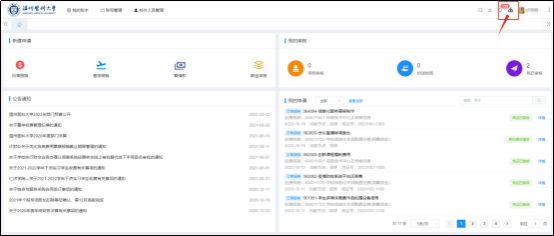还在烦恼报销繁琐流程?
还在疑惑提供的材料是否完整?
财务线上报销审批系统
一台电脑、一部手机
轻松完成所有流程!
01“医大钉”(钉钉端)
1. 打开钉钉,选择“温州医科大学”工作台——人事财务—经费审批,点击进入系统。
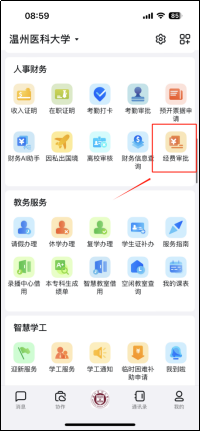
2.点击“日常报销”,输入支出的财务项目代码后将自动获取相关经费信息,另补充报销事由、实际报销人、预审批人、是否无纸化等信息,并上传相关支付信息等附件。

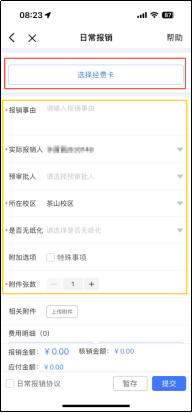
3.费用明细,点击“新建费用”,选择相应报销项,发票上传时系统会自动识别发票的基本信息,是税务发票类型的,系统还会自动验证真伪。

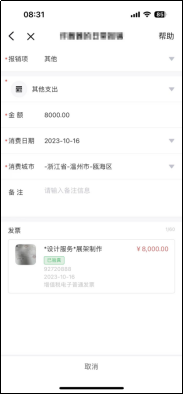
4.发票上传后,点击“新建支付”,选择支付类型,填写卡号户名、账号、开户行、金额等信息,点击保存。

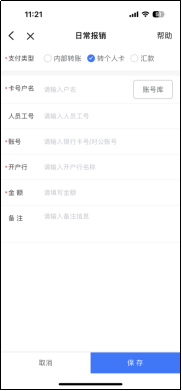
5.材料填写完毕后,点击“提交”即可。系统首页—我发起的—可查看审批单当前状态。
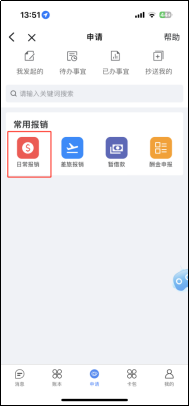
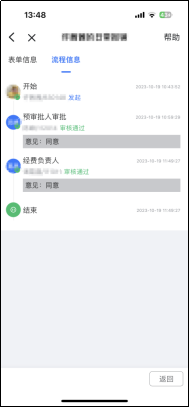
6.审批通过后点击“打印”,即可打印预约报销单。
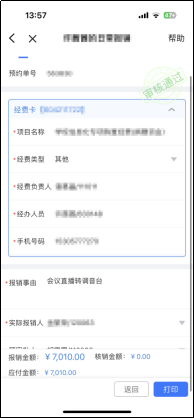

温馨提醒:
1.无纸化选项为“否”,需打印预约单,并与其他材料进行财务机投递。
2.无纸化选项为“是”,则无需打印预约单,由计划财务处代为打印。
3.无纸化报销仅适用于将电子发票(增值税电子普通发票、增值税电子专用发票、通用电子发票、全电发票等)、购物清单、合同协议、物品领取签收单、劳务报酬发放表等作为报销原始凭证的报销业务。
02 “我的医大”(PC端)
1.校园主页-——“我的医大2.0综合门户”——搜索“经费线上审批”——使用统一身份认证登录
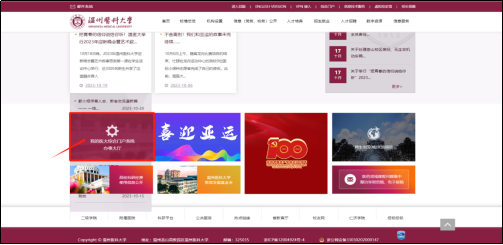
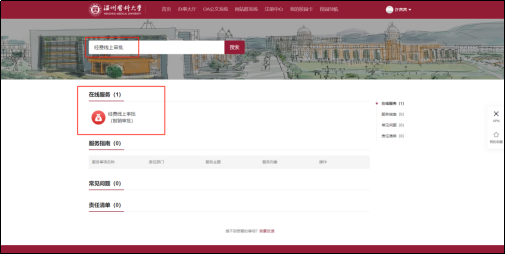

2.点击“日常报销”,输入支出的财务项目代码,另补充报销事由、实际报销人、预审批人、是否无纸化等信息,并上传相关支付信息等附件
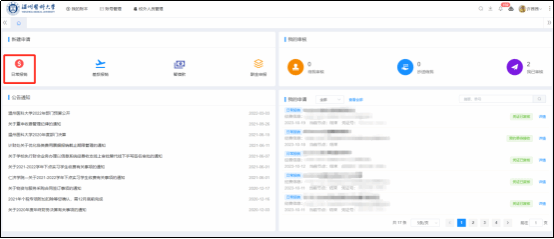
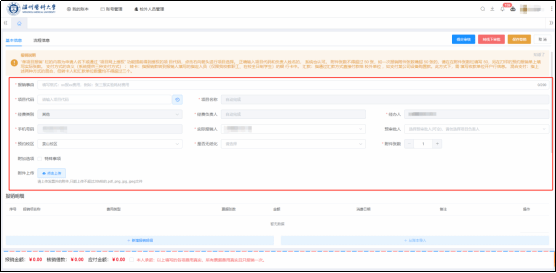
3.新增报销明细,点击上传发票按钮,选择要报销的发票,系统会自动识别发票信息,是税务发票类型的,系统还会自动验证真伪
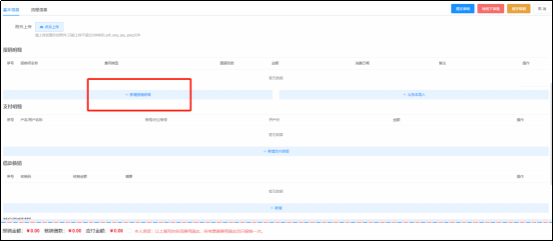
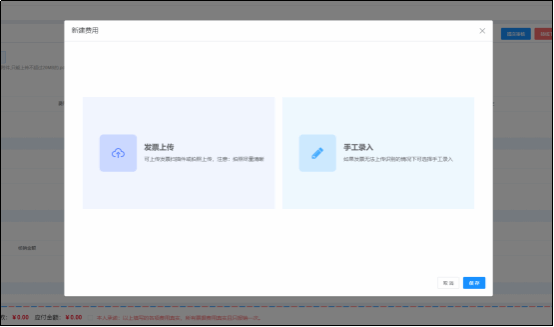
4.新增支付明细,选择支付类型并填写卡号户名、人员工号、账号、开户行、金额等信息,点击确定
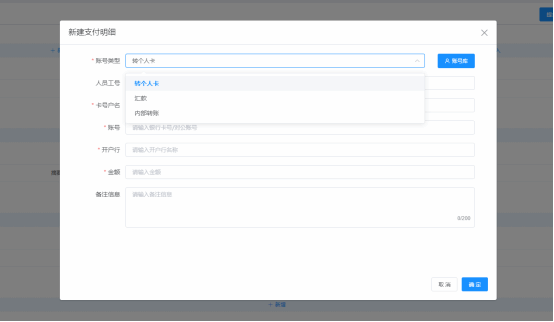
5.信息录入完成并确认无误后点提交按钮,经办人仔细阅读退单提醒并确认后完成报销审批申请
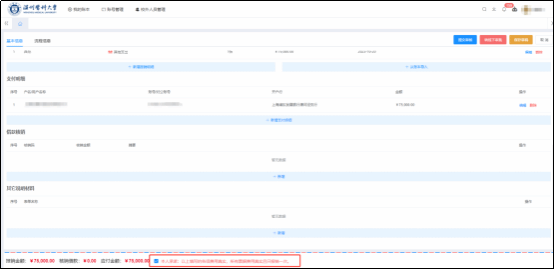
6.审批通过后点击打印,打印预约报销单
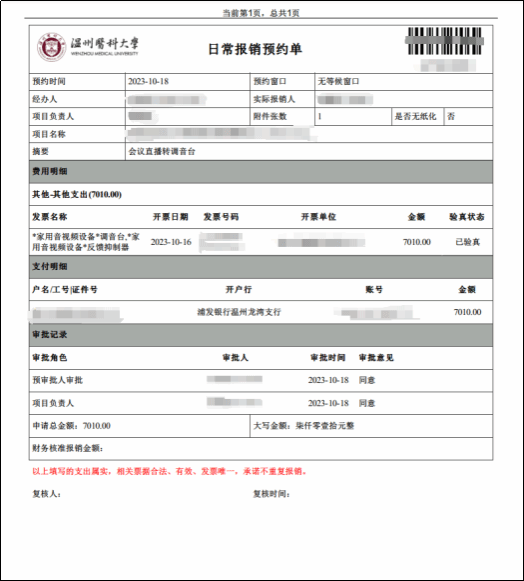
03 计财处AI小助手
还有其他疑问?输入您的问题,AI小助手为您解答。
“医大钉”(钉钉端)

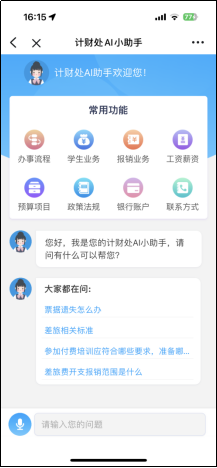
“我的医大”(PC端)